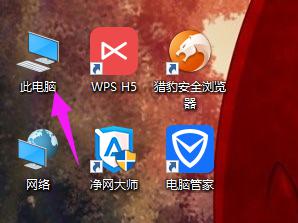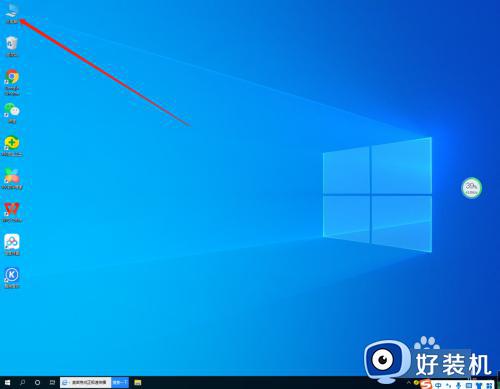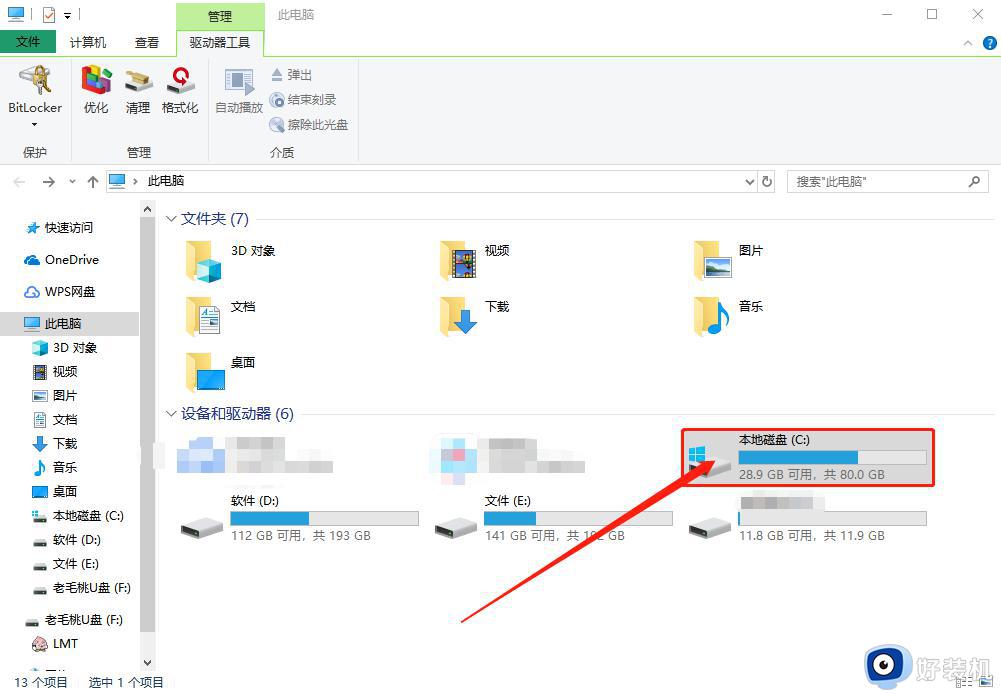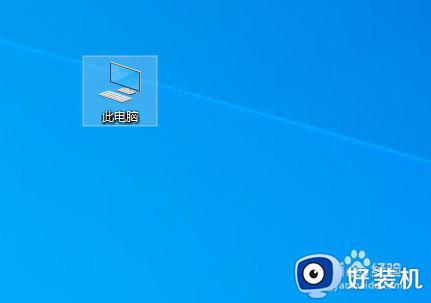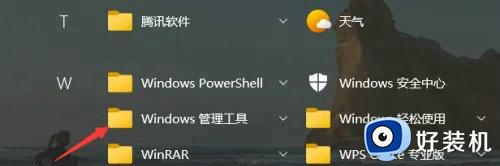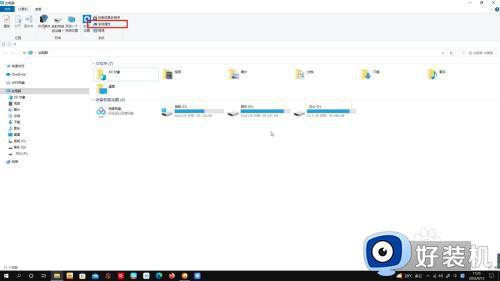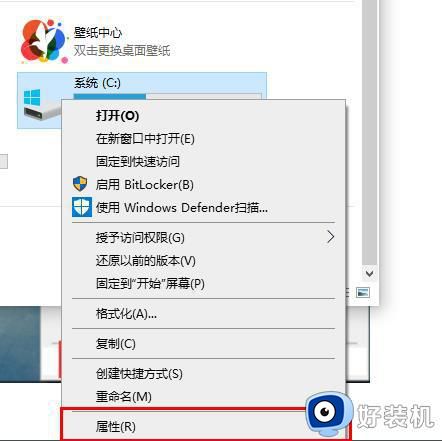win10怎样整理磁盘碎片 win10整理磁盘碎片的图文教程
时间:2024-04-12 16:18:00作者:mei
win10系统运行一段时间之后速度越来越慢,这时进行磁盘碎片整理能提高电脑的整体性能和运行速度,电脑小白不知道怎样整理win10系统磁盘碎片,针对此疑问,本文图文讲解win10整理磁盘碎片的方法步骤。
推荐:win10纯净版系统
1、首先,双击打开这台电脑;

2、然后,再双击打开c盘;
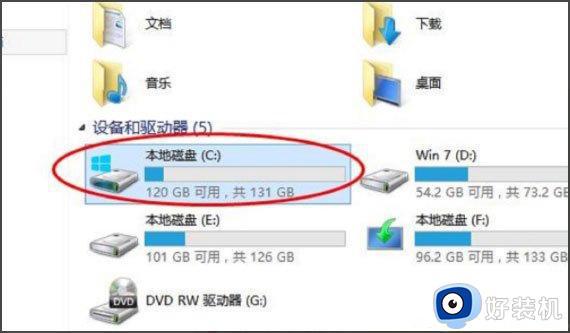
3、在点击上面菜单中的管理,再点击优化;
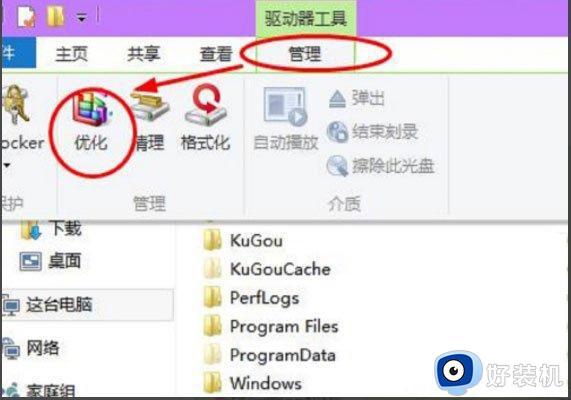
4、就可以打开优化驱动器的对话框(就是进行磁盘碎片整理的地方了)在选择一个磁盘,比如c盘。在点击优化;
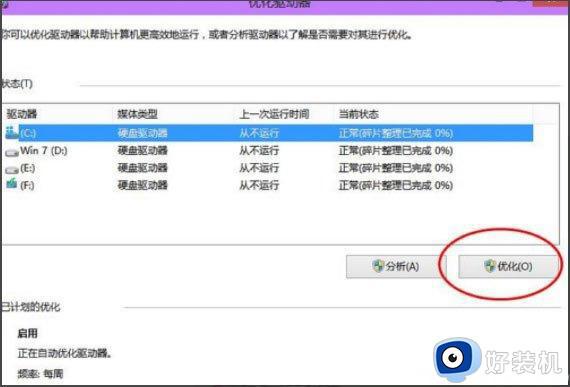
5、系统就会对c盘进行磁盘碎片情况分析,最后再进行磁盘碎片整理即可。
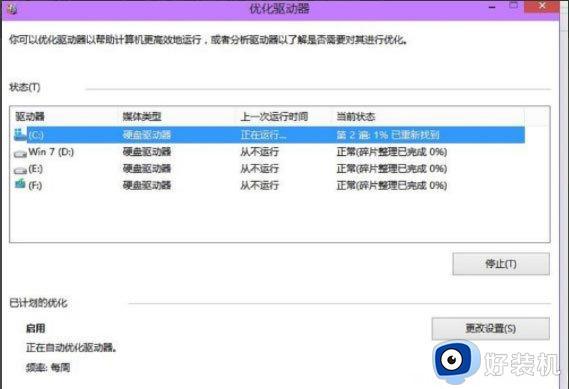
以上分享win10整理磁盘碎片可以提高访问速度,延长硬盘寿命,希望本文教程内容能帮助到有需要的用户。